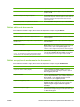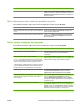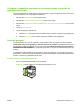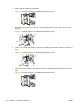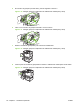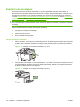HP LaserJet M9040 / M9050 MFP - User Guide
Definir opções de saída do produto
Para realizar as tarefas a seguir, abra o driver da impressora e clique na guia Saída.
NOTA: As opções disponíveis nessa guia dependerão do dispositivo de acabamento que você utilizar.
Como Etapas a realizar
Selecionar opções de grampo Selecione uma opção de grampo na lista suspensa Grampo.
Imprimir uma página separadora entre as cópias a) Clique em Separador de trabalhos. Será exibida a caixa
de diálogo Detalhes da página separadora. b) Na lista
suspensa Detalhes da página separadora, clique em Página
separadora e selecione a origem e o tipo de papel. c) Para
imprimir dados relacionados ao trabalho na página
separadora, marque uma ou em todas as caixas de seleção..
Clique em OK.
Selecionar um compartimento de saída Selecione um compartimento de saída na lista suspensa
Compartimento.
Difinir opções de armazenamento de trabalho
Para realizar as tarefas a seguir, abra o driver da impressora e clique na guia Armazenamento de
trabalho.
Como Etapas a realizar
Imprima uma cópia para prova antes de imprimir todas as
cópias
Na área Modo de armazenamento de trabalho, clique em
Prova e retenção. O produto imprime apenas a primeira
cópia. Uma mensagem aparece no painel de controle do
produto que solicitando a impressão do restante das cópias.
Armazene temporariamente um trabalho privado no produto e
o imprima mais tarde
a) Na área Modo de armazenamento de trabalho, clique em
Trabalho pessoal. b) Na área Tornar o trabalho privado,
digite um número de identificação pessoal de 4 dígitos (PIN).
Armazenar temporariamente um trabalho no produto
NOTA: Esses trabalhos são excluídos se o produto for
desligado.
Na área Modo de armazenamento de trabalho, clique em
Cópia rápida. Uma cópia do trabalho será imediatamente
impressa, mas é possível imprimir mais cópias do painel de
controle do produto.
Armazenar permanentemente um trabalho no produto Na área Modo de armazenamento de trabalho, clique em
Armazenar trabalho.
Torne um trabalho permanentemente armazenado privado,
assim qualquer um que tentar imprimi-lo devará fornecer um
PIN
a) Na área Modo de armazenamento de trabalho, clique em
Armazenar trabalho. b) Na área Tornar o trabalho
privado, clique em PIN para impressão e, em seguida, digite
um número de identificação pessoal de 4 dígitos (PIN).
Receber aviso quando alguém imprimir um trabalho
armazenado
Na área Opções de aviso de trabalho, clique em Exibir ID
do trabalho ao imprimir.
Defina um nome de usuário para o trabalho armazenado Na área Nome de usuário, clique em Nome de usuário para
usar o nome de usuário padrão do Windows. Para fornecer um
nome de usuário diferente, clique em Personalizar e digite o
nome.
Especificar um nome para o trabalho armazenado a) Na área Job Name, clique em Automático para usar o
nome de trabalho padrão. Para especificar um nome de
trabalho, clique em Personalizar e digite o nome. b) Selecione
uma opção da lista suspensa Se o nome de trabalho
108 Capítulo 7 Tarefas de impressão PTWW